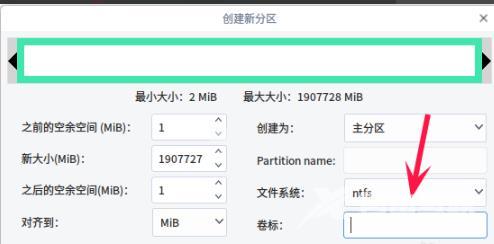deepin如何分区 deepin系统分区方法详情
deepin系统很不错很多的用户都在使用,不过对于分区该怎么去操作很多都是一头雾水,所以今天就给你们带来了deepin系统分区方法详情,快来看看吧。
deepin如何分区:1、点击任务栏中的启动器,找到并点击“分区编辑器”。
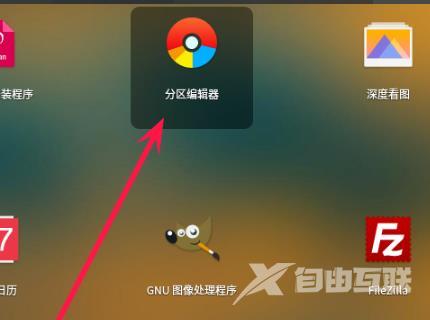
2、运行分区编辑器,随后输入当前的用户密码来授权。
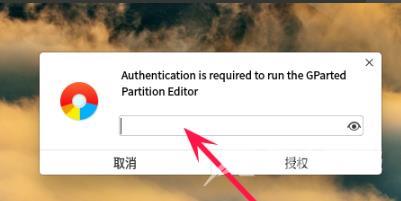
3、打开分区编辑器后选择要分区的硬盘。
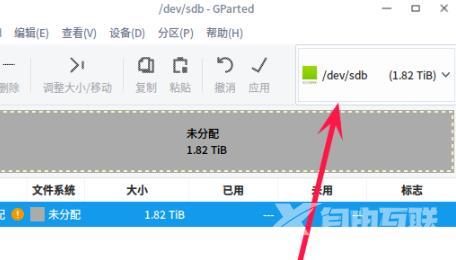
4、随后点击“设备”—>“新建”。
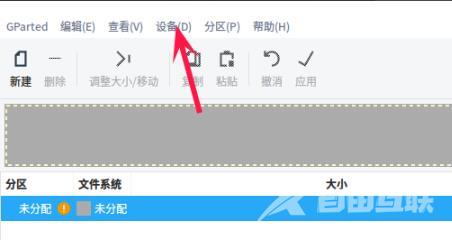
5、按照默认设置即可,点击“应用”即可使用。
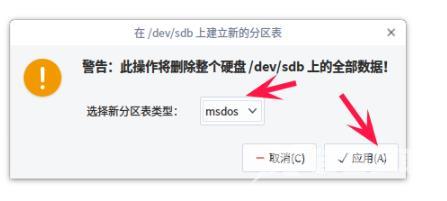
6、完成后点击上方任务栏中的“分区”。
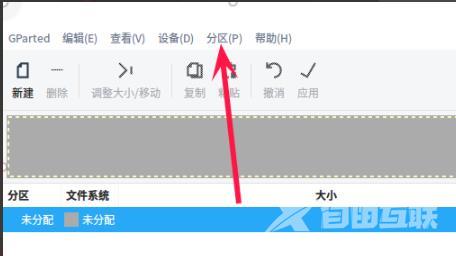
7、进行先关设置之后点击“添加”即可完成。